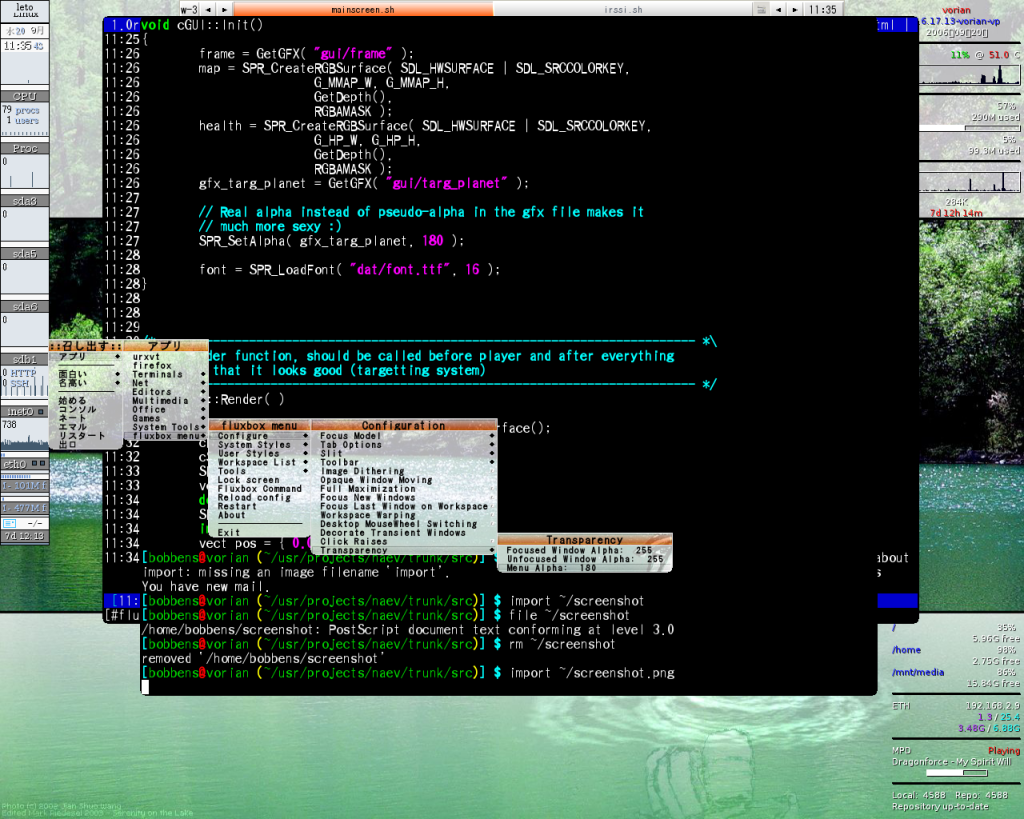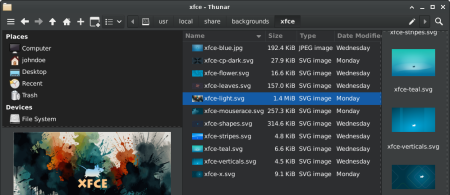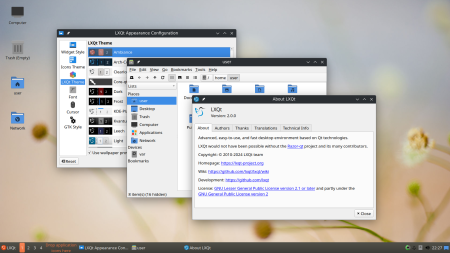Fluxbox to lekki menedżer okien dla X Window System, ceniony za wysoką konfigurowalność i zgodność z EWMH. Dowiedz się, jak go zainstalować i dostosować do swoich potrzeb.
Co to jest Fluxbox?
Fluxbox to menedżer okien zaprojektowany do pracy w systemie X11. Jego głównym zadaniem jest organizacja układu okien na ekranie, co czyni go nieodzowną częścią graficznego środowiska użytkownika korzystającego z X Window System.
Napisany w C++, Fluxbox wyróżnia się wydajnością i szybkością działania. Dzięki swojej prostocie, często wybierany jest przez osoby poszukujące lekkich i sprawnych rozwiązań dla komputerów.
Jako menedżer okien koncentruje się na najważniejszych funkcjach związanych z zarządzaniem otwartymi aplikacjami, co pozwala efektywnie wykorzystać przestrzeń roboczą.
Historia i pochodzenie Fluxbox
Fluxbox zrodził się z fundamentów menedżera okien Blackbox, a dokładnie z jego wersji 0.61.1. Był to istotny moment w jego historii, ponieważ stanowił rozwinięcie i modyfikację tego kodu źródłowego. Wybór padł na Blackbox 0.61.1, aby stworzyć bardziej elastyczny i konfigurowalny system zarządzania oknami, który jednocześnie pozostanie lekki i szybki.
Powstał z potrzeby użytkowników poszukujących graficznego środowiska oferującego większe możliwości personalizacji bez zbędnego obciążania zasobów komputera. Dlatego zdobył popularność wśród zwolenników minimalizmu oraz osób ceniących efektywne wykorzystanie mocy obliczeniowej.
Dodatkowo rozwój Fluxboxa był motywowany chęcią wsparcia nowych standardów i specyfikacji zarządzania oknami w systemach X11, co czyniło go nowoczesnym rozwiązaniem na tle starszych menedżerów okien.
Główne cechy Fluxbox
Fluxbox wyróżnia się kilkoma cechami, które sprawiają, że jest wyjątkowy w zarządzaniu oknami. Przede wszystkim jest niezwykle lekki i działa z imponującą szybkością. Dzięki zoptymalizowanemu kodowi w C++ funkcjonuje płynnie nawet na starszych maszynach, co czyni go idealnym wyborem dla osób ceniących sobie wydajność.
Dodatkowo Fluxbox oferuje szerokie możliwości konfiguracji. Użytkownicy mają szansę dostosować niemal każdy aspekt interfejsu – od wyglądu po funkcjonalność. Wystarczy edycja plików tekstowych, co zapewnia pełną kontrolę nad detalami.
Co więcej, Fluxbox obsługuje specyfikację EWMH (Extended Window Manager Hints). To oznacza zgodność z nowoczesnymi standardami zarządzania oknami oraz możliwość współpracy z aplikacjami działającymi w środowisku X11. Ponadto dostępne są liczne narzędzia i rozszerzenia do wykorzystania.
Dzięki tym zaletom Fluxbox to nie tylko szybki menedżer okien, ale także wszechstronne narzędzie do tworzenia spersonalizowanego środowiska graficznego.
Lekkość i szybkość
Fluxbox charakteryzuje się wyjątkową lekkością i szybkością. Dzięki oszczędnemu wykorzystaniu pamięci, minimalnie obciąża system. To umożliwia jego sprawne działanie nawet na starszym sprzęcie, co przyciąga osoby stawiające na wydajność i efektywne zarządzanie zasobami.
Ponadto, błyskawiczne ładowanie pozwala niemal natychmiast rozpocząć pracę po uruchomieniu komputera. Wszystkie te cechy czynią go idealnym wyborem dla tych, którzy poszukują lekkiego menedżera okien, który działa płynnie na różnych konfiguracjach sprzętowych bez zbędnego obciążania systemu.
Wysoka konfigurowalność
Fluxbox to menedżer okien, który oferuje ogromne możliwości dostosowania do indywidualnych potrzeb. Doskonale sprawdzi się dla osób, które cenią sobie unikalny wygląd i funkcjonalność swojego pulpitu. Pozwala na modyfikację wielu elementów interfejsu, takich jak style wizualne czy rozmieszczenie komponentów, zgodnie z osobistymi preferencjami.
Podstawą elastyczności Fluxboxa są jego pliki konfiguracyjne. Dzięki ich edycji można kontrolować niemal każdy aspekt środowiska graficznego. Użytkownicy mają możliwość definiowania wyglądu okien i menu oraz ustalania funkcji różnych części interfejsu bez potrzeby używania ciężkich narzędzi graficznych do pełnej personalizacji.
To rozwiązanie jest atrakcyjne dla tych, którzy poszukują lekkich i wydajnych systemów zarządzania oknami, zapewniających jednocześnie dużą swobodę w organizacji przestrzeni roboczej. Opcja dokładnego dopasowania każdego detalu czyni Fluxbox popularnym wśród miłośników minimalizmu oraz użytkowników sprzętu o ograniczonej mocy obliczeniowej.
Zgodność ze specyfikacją EWMH
Fluxbox z powodzeniem spełnia wymagania specyfikacji Extended Window Manager Hints (EWMH). EWMH to standard definiujący sposób, w jaki menedżery okien współdziałają z aplikacjami w systemie X11. Dzięki temu Fluxbox sprawnie komunikuje się z elementami środowiska graficznego, co zapewnia płynne działanie i integrację różnych programów.
Zgodność Fluxboxa z EWMH umożliwia korzystanie z nowoczesnych funkcji zarządzania oknami:
- dynamiczne zarządzanie przestrzenią ekranową – pozwala na elastyczne dostosowywanie układu okien;
- wsparcie zaawansowanych interfejsów użytkownika – umożliwia lepszą integrację z aplikacjami;
- w pełni wykorzystane możliwości współczesnych aplikacji – bez utraty wydajności i lekkości menedżera okien.
Dzięki tej specyfikacji Fluxbox spełnia oczekiwania zarówno w prostych, jak i bardziej skomplikowanych konfiguracjach systemowych. Użytkownicy mogą być pewni stabilnej pracy środowiska graficznego zgodnie z najnowszymi standardami technologicznymi.
Interfejs użytkownika Fluxbox
Interfejs użytkownika Fluxbox wyróżnia się prostotą połączoną z funkcjonalnością. Jego centralnym punktem jest pasek zadań, który zapewnia łatwy dostęp do uruchomionych programów i oferuje różnorodne opcje personalizacji. Użytkownicy mogą zmieniać jego wygląd oraz działanie zgodnie ze swoimi upodobaniami, co sprawia, że świetnie dostosowuje się do różnych oczekiwań.
Menu kontekstowe umożliwia szybki dostęp do najczęściej używanych funkcji i aplikacji. Wystarczy kliknąć prawym przyciskiem myszy, aby skorzystać z intuicyjnych opcji zarządzania systemem. Dzięki temu można wygodnie nawigować po środowisku graficznym bez potrzeby korzystania z bardziej skomplikowanych interfejsów.
Fluxbox obsługuje karty okien oraz ich grupowanie, co pozwala na efektywną organizację wielu okien w jednym miejscu pracy, ułatwiając zarządzanie przestrzenią ekranu. Ta cecha jest szczególnie cenna dla osób dbających o porządek i efektywność w pracy z komputerem.
Fluxbox prezentuje minimalistyczny interfejs graficzny skoncentrowany na wydajności. To idealne rozwiązanie dla tych, którzy poszukują szybkiego i lekkiego menedżera okien o dużej możliwości konfiguracji oraz kompatybilności ze współczesnymi standardami jak EWMH (Extended Window Manager Hints).
Pasek zadań w Fluxboxie stanowi istotny element interfejsu użytkownika, umożliwiając szybki dostęp do aktywnych aplikacji. Jego wygląd i funkcje można dostosować według własnych upodobań.
Kliknięcie prawym przyciskiem myszy na pulpicie wywołuje menu podręczne, które pozwala efektywnie zarządzać systemem oraz programami bez potrzeby korzystania ze skomplikowanych narzędzi. Dodatkowo, pasek ikon wspiera nawigację i organizację pracy w środowisku X11.
Wsparcie dla kart okien i tabbing
Wsparcie dla kart okien i zakładek w Fluxboxie to istotny element, który pozwala na efektywne zarządzanie przestrzenią ekranu. Dzięki kartom możliwe jest grupowanie wielu otwartych okien w jedną zakładkę, co sprawia, że pulpit jest bardziej uporządkowany, a ekran lepiej wykorzystany. Użytkownicy mogą z łatwością przełączać się pomiędzy aplikacjami bez konieczności ich zamykania czy minimalizowania.
Taby w Fluxboxie można dostosować do indywidualnych potrzeb, zarówno pod względem wyglądu, jak i działania. To szczególnie przydatne dla osób pracujących z wieloma programami jednocześnie, umożliwiając zachowanie porządku oraz koncentrację na zadaniach.
- Elastyczność interfejsu – tabbing wzbogaca funkcjonalność interfejsu, ułatwiając dostęp do aplikacji;
- Szybkie przełączanie – użytkownicy mogą łatwo przełączać się między aplikacjami;
- Tworzenie własnych schematów – możliwość dostosowania zakładek do osobistych preferencji;
- Organizacja środowiska pracy – idealne dla ceniących porządne i efektywne wykorzystanie zasobów systemowych.
Dla tych ceniących sobie zorganizowane środowisko pracy i skuteczne wykorzystywanie zasobów systemowych, wsparcie dla kart jest nieocenione.
Instalacja i uruchamianie Fluxbox
Instalacja Fluxboxa to zadanie nieskomplikowane, umożliwiające szybkie korzystanie z jego możliwości. Choć sposób instalacji może się różnić w zależności od systemu operacyjnego, zazwyczaj odbywa się ona poprzez menedżera pakietów dostępnego w dystrybucji Linuxa. Na przykład, dla systemów Debian i Ubuntu wystarczy wpisać:
sudo apt-get install fluxbox
Z kolei w przypadku Red Hat czy CentOS użyj polecenia:
sudo yum install fluxbox,- lub
sudo dnf install fluxbox.
Kolejnym krokiem po zakończeniu instalacji jest uruchomienie Fluxboxa. Można to zrobić automatycznie podczas logowania do sesji graficznej przez wybranie go jako domyślnego menedżera okien na ekranie logowania. Alternatywnie, można go uruchomić ręcznie za pomocą terminala poprzez wpisanie:
startfluxbox
Kluczową rolę w procesie uruchamiania pełni plik startup, który zazwyczaj znajduje się w katalogu domowym użytkownika pod ścieżką .fluxbox/startup. Umożliwia on definiowanie programów i skryptów do automatycznego uruchamiania przy starcie sesji. Dostosowanie tego pliku pozwala użytkownikom na personalizację środowiska zgodnie z ich preferencjami.
Dzięki elastyczności zarówno podczas instalacji, jak i konfiguracji uruchamiania, Fluxbox stanowi atrakcyjną opcję dla tych, którzy poszukują lekkiego i szybkiego rozwiązania graficznego z dużymi możliwościami personalizacji.
Instalacja na różnych systemach
Instalacja Fluxboxa na różnych systemach operacyjnych przebiega szybko i bezproblemowo, co czyni go dostępnym dla wielu osób poszukujących lekkiego menedżera okien. W systemach bazujących na Debianie, takich jak Ubuntu, można skorzystać z menedżera pakietów APT:
sudo apt-get install fluxbox
Z kolei użytkownicy korzystający z Red Hat czy CentOS mają do dyspozycji inne narzędzia. Mogą wybrać między YUM a DNF:
sudo yum install fluxbox
sudo dnf install fluxbox
Warto mieć na uwadze, że proces instalacji może się różnić w zależności od konkretnej dystrybucji Linuxa. Po zakończeniu instalacji istnieje możliwość ustawienia Fluxboxa jako domyślnego menedżera okien przy logowaniu do sesji graficznej albo uruchomienia go ręcznie poprzez terminal za pomocą polecenia:
startfluxbox
Tym sposobem użytkownicy mogą korzystać z szybkiego i sprawnego środowiska pracy na wielu platformach.
Uruchamianie i plik startup
Plik startup odgrywa kluczową rolę przy uruchamianiu Fluxboxa. Zazwyczaj znajduje się w katalogu domowym użytkownika pod ścieżką ~/.fluxbox/startup. Jego podstawowym zadaniem jest wskazanie, które aplikacje i skrypty powinny automatycznie wystartować na początku sesji. Modyfikacja tego pliku pozwala dostosować środowisko pracy do indywidualnych wymagań.
Aby edytować plik startup, wystarczy otworzyć go w preferowanym edytorze tekstu i dodać odpowiednie polecenia dla programów lub skryptów, które mają być uruchamiane automatycznie. Na przykład można skonfigurować, aby przeglądarka internetowa czy klient poczty startowały tuż po zalogowaniu się do systemu.
- Przeglądarka internetowa – umożliwia szybki dostęp do internetu;
- Klient poczty – zapewnia natychmiastowy dostęp do wiadomości e-mail;
- Inne aplikacje – mogą to być dowolne programy zwiększające efektywność pracy.
Takie ustawienia umożliwiają szybki dostęp do najczęściej używanych narzędzi, co znacznie zwiększa efektywność pracy.
Dzięki pełnej personalizacji pliku startup użytkownicy Fluxbox mogą stworzyć przestrzeń roboczą idealnie odpowiadającą ich potrzebom. To jedna z największych korzyści płynących z korzystania z tego menedżera okien.
Konfiguracja Fluxbox
Konfiguracja Fluxboxa opiera się na edycji plików tekstowych, co umożliwia pełne dostosowanie tego środowiska graficznego. Kluczowe pliki znajdują się w katalogu domowym użytkownika, najczęściej w folderze .fluxbox.
Wśród najważniejszych plików konfiguracji znajdziemy:
- Plik `init` – odpowiada za ustawienia systemowe, takie jak układ klawiatury czy działanie okien;
- Plik `keys` – pozwala na tworzenie własnych skrótów klawiszowych, co ułatwia szybkie zarządzanie aplikacjami i funkcjami;
- Plik `menu` – umożliwia definiowanie menu podręcznego, dzięki czemu można dostosować menu do indywidualnych potrzeb i preferencji.
Fluxbox oferuje także opcję tworzenia oraz zarządzania obszarami roboczymi. To pozwala na organizację pracy w różnych przestrzeniach ekranowych, co jest szczególnie przydatne przy realizacji wielu projektów jednocześnie.
Motywy i style to kolejny element konfiguracji Fluxboxa. Użytkownicy mają możliwość zmiany wyglądu interfejsu przez modyfikację pliku overlay lub instalację dostępnych motywów z sieci. Takie opcje pozwalają stworzyć unikalne środowisko pracy, które spełnia zarówno estetyczne, jak i funkcjonalne oczekiwania każdego użytkownika.
Pliki konfiguracyjne i ich lokalizacja
Pliki konfiguracyjne w Fluxboxie odgrywają kluczową rolę w personalizacji środowiska i jego dostosowaniu do indywidualnych potrzeb użytkownika. Znajdują się one w katalogu domowym, w folderze .fluxbox. Podstawowy plik init, dostępny pod ścieżką ~/.fluxbox/init, zarządza ustawieniami systemowymi, takimi jak układ klawiatury czy działanie okien, umożliwiając kontrolę nad wieloma funkcjami operacyjnymi.
Zarządzanie skrótami klawiszowymi odbywa się za pomocą pliku keys zlokalizowanego w ~/.fluxbox/keys. Dzięki niemu można tworzyć własne skróty, co przyspiesza pracę i zwiększa efektywność korzystania z systemu poprzez szybkie uruchamianie aplikacji czy wykonywanie zadań bez użycia myszki.
Kolejnym ważnym elementem jest plik menu, umieszczony pod ścieżką ~/.fluxbox/menu. Umożliwia on pełną kontrolę nad strukturą menu podręcznego i jego modyfikację zgodnie z preferencjami użytkownika. Można łatwo dodawać nowe pozycje lub zmieniać istniejące, co ułatwia szybki dostęp do często używanych programów.
Wszystkie ustawienia Fluxboxa są przechowywane w folderze .fluxbox, co czyni go elastycznym narzędziem dla osób ceniących możliwość personalizacji interfejsu graficznego poprzez proste edycje tekstowe. Każdy z tych plików może być swobodnie modyfikowany przy użyciu dowolnego edytora tekstu, dając pełną swobodę dostosowywania wyglądu interfejsu.
Tworzenie i zarządzanie obszarami roboczymi
Tworzenie i zarządzanie obszarami roboczymi w Fluxboxie to kluczowa funkcja, która umożliwia efektywne wykorzystanie przestrzeni ekranu. Wirtualne pulpity pomagają uporządkować pracę w różnych strefach, co jest niezwykle praktyczne podczas realizacji wielu projektów jednocześnie. Fluxbox oferuje proste sposoby na dodawanie nowych i usuwanie już istniejących obszarów, co pozwala elastycznie dostosować środowisko do aktualnych potrzeb.
Aby skonfigurować te obszary, należy zmodyfikować odpowiednie pliki konfiguracyjne znajdujące się w katalogu domowym. Dzięki intuicyjnemu interfejsowi i możliwości personalizacji liczby pulpitów, każdy użytkownik może stworzyć idealne dla siebie warunki pracy. Dodawanie dodatkowych przestrzeni roboczych umożliwia tematyczne lub projektowe porządkowanie aplikacji, co znacząco wpływa na zwiększenie wydajności i komfortu pracy.
- Intuicyjny interfejs – ułatwiający dostosowanie środowiska pracy do indywidualnych potrzeb użytkownika;
- Personalizacja liczby pulpitów – możliwość dostosowania ilości przestrzeni roboczych do aktualnych projektów;
- Tematyczne porządkowanie aplikacji – pozwala na efektywne zarządzanie zadaniami i zwiększenie komfortu pracy.
Dzięki tym korzyściom zarządzanie wieloma obszarami roboczymi staje się łatwiejsze i bardziej intuicyjne. To czyni Fluxboxa atrakcyjną opcją dla osób ceniących porządek oraz efektywność w codziennym użytkowaniu komputera.
Motywy i style
Motywy i style w Fluxboxie stanowią kluczowy element w dostosowywaniu jego interfejsu. Oferując wsparcie dla różnorodnych motywów kompatybilnych z Blackbox, Fluxbox pozwala na swobodne kształtowanie wyglądu pulpitu. Dzięki temu użytkownicy mogą personalizować estetykę środowiska według własnych preferencji, korzystając z bogatej palety barw i stylów.
Fluxbox umożliwia także zastosowanie zaokrąglonych rogów oraz innych detali graficznych, co pozwala tworzyć wizualnie przyciągające interfejsy bez kompromisu dla płynności działania. Poprzez edycję pliku overlay, można zmieniać nie tylko kolorystykę, ale również szczegółowe elementy okien.
W internecie dostępne są liczne motywy, które zwiększają atrakcyjność pulpitu, co sprawia, że Fluxbox jest elastycznym narzędziem dla osób pragnących unikalnego stylu pracy. Z takimi możliwościami każdy może stworzyć jedyne w swoim rodzaju środowisko graficzne zgodne z osobistymi upodobaniami i wymaganiami.
Zaawansowane funkcje i rozszerzenia
Fluxbox to menedżer okien, oferujący zaawansowane funkcje oraz możliwość personalizacji. Dzięki niemu użytkownicy mogą dostosować swoje środowisko pracy do własnych potrzeb.
Jedną z jego wyróżniających cech jest Slit, który umożliwia dodawanie małych aplikacji nazywanych dockapps:
- zegary,
- monitory systemowe,
- inne niewielkie programy działające w tle.
Są to przydatne narzędzia, które wzbogacają pulpit, nie obciążając przy tym znacząco systemu.
Fluxbox wspiera także rozszerzenia od firm trzecich. Użytkownicy mają możliwość integracji dodatkowego oprogramowania, co zwiększa funkcjonalność menedżera okien. Takie dodatki pozwalają:
- na dostosowanie Fluxboxa do indywidualnych wymagań,
- wprowadzać nowe sposoby zarządzania oknami i pulpitem,
- elastycznie dopasować środowisko do różnych potrzeb użytkownika.
Dzięki połączeniu zaawansowanych opcji i możliwości stosowania rozszerzeń, Fluxbox staje się nie tylko szybkim i lekkim menedżerem okien, ale także wszechstronnym narzędziem dla wymagających użytkowników. Można go skonfigurować tak, aby idealnie odpowiadał indywidualnym oczekiwaniom, co prowadzi do zwiększenia efektywności działania.
Slit i dockapps
Slit w Fluxboxie to interesująca funkcjonalność, która umożliwia integrację niewielkich aplikacji, znanych jako dockapps. Te małe programy, jak zegary czy monitory systemowe, wyświetlają się dzięki slitowi i działają w tle bez większego obciążenia systemu. Dockapps wzbogacają pulpit o dodatkowe opcje, co sprawia, że Fluxbox staje się bardziej uniwersalny.
Funkcja slita pozwala na efektywne zarządzanie przestrzenią ekranu. Dzięki niej użytkownik ma szybki dostęp do różnorodnych informacji i narzędzi bez konieczności uruchamiania pełnowymiarowych aplikacji. To praktyczne rozszerzenie zwiększa możliwości wykorzystania Fluxboxa. Dodatkowo zapewnia elastyczność w dostosowywaniu środowiska pracy do preferencji użytkownika.
Rozszerzenia firm trzecich
Rozszerzenia tworzone przez zewnętrzne firmy umożliwiają zwiększenie możliwości Fluxboxa poprzez integrację dodatkowego oprogramowania. Dzięki nim użytkownicy mogą wzbogacać interfejs, dodając narzędzia, które poszerzają opcje zarządzania oknami oraz pulpitem. To pozwala na personalizację środowiska i wprowadzanie nowych sposobów interakcji z systemem.
Dzięki współpracy z oprogramowaniem od innych producentów, Fluxbox staje się bardziej elastyczny i wszechstronny. Użytkownicy mają możliwość dostosowania go do swoich unikalnych wymagań, co jest szczególnie istotne dla tych poszukujących indywidualnych rozwiązań. Rozszerzenia często zwiększają efektywność pracy i upraszczają codzienną obsługę komputerów w X11.
Przez wdrażanie takich rozszerzeń, Fluxbox może rozwijać się zgodnie z dynamicznymi potrzebami użytkowników. Dzięki temu nie tylko zachowuje status szybkiego i lekkiego menedżera okien, ale także staje się wszechstronnym narzędziem dla osób ceniących pełną personalizację swojego graficznego środowiska pracy.
Praktyczne zastosowania Fluxbox
Fluxbox cieszy się popularnością w wielu zastosowaniach, głównie z uwagi na jego lekkość i elastyczność. Często jest wykorzystywany na Live CD, ponieważ niskie wymagania sprzętowe sprawiają, że doskonale nadaje się jako menedżer okien dla systemów uruchamianych z przenośnych nośników. Taka opcja pozwala na korzystanie z pełnoprawnego środowiska graficznego bez konieczności instalacji na dysku twardym, co jest szczególnie przydatne dla osób potrzebujących mobilnych rozwiązań.
Ponadto Fluxbox świetnie sprawdza się w tworzeniu minimalistycznych środowisk graficznych. Jego niewielkie zużycie zasobów czyni go idealnym wyborem dla tych, którzy cenią sobie prostotę i funkcjonalność bez zbędnych ozdobników obciążających system. To rozwiązanie przyciąga zarówno użytkowników starszego sprzętu, jak i tych, którzy preferują maksymalną personalizację poprzez edycję plików konfiguracyjnych.
Dzięki tym zaletom Fluxbox zdobył uznanie wśród entuzjastów technologii oraz osób poszukujących niezawodnego i wydajnego menedżera okien do codziennego użytku.
Użycie w Live CD
Fluxbox cieszy się popularnością na Live CD ze względu na swoją lekkość i elastyczność.
Jako menedżer okien w obrazie ISO, pozwala uruchomić system bez konieczności instalacji na dysku twardym, co umożliwia korzystanie z pełnego środowiska graficznego gdziekolwiek się znajdujemy. To ogromna zaleta przy używaniu przenośnych nośników danych.
- Brak konieczności instalacji – umożliwia uruchomienie systemu bezpośrednio z nośnika;
- Pełne środowisko graficzne – zapewnia dostęp do wszystkich funkcji graficznych bez instalacji;
- Elastyczność – idealne rozwiązanie dla osób potrzebujących mobilnych narzędzi do testowania lub naprawy systemów operacyjnych.
Ponadto, Fluxbox jest już preinstalowany, dzięki czemu nie wymaga dodatkowej konfiguracji po uruchomieniu Live CD. Funkcjonalność ta czyni go idealnym rozwiązaniem dla osób potrzebujących mobilnych narzędzi do testowania lub naprawy systemów operacyjnych bez ryzyka utraty istniejących danych.
Minimalistyczne środowisko graficzne
Fluxbox to lekkie środowisko graficzne, które doskonale zarządza zasobami systemu. Jego najmocniejszą stroną jest dostarczanie kluczowych funkcji interfejsu bez zbędnych elementów. Przyciąga osoby, które cenią sobie prostotę i efektywność, zwłaszcza właścicieli starszych urządzeń oraz entuzjastów personalizacji.
Kładzie nacisk na podstawowe zadania menedżera okien, takie jak zarządzanie aplikacjami czy organizacja przestrzeni roboczej. Użytkownicy mogą modyfikować środowisko według własnych upodobań poprzez edycję plików konfiguracyjnych, co umożliwia uzyskanie unikalnego wyglądu i funkcjonalności.
- Działa sprawnie – zużywa niewiele pamięci, co jest istotne dla osób poszukujących oszczędnych rozwiązań;
- Konstrukcja Fluxbox – umożliwia elastyczne dopasowanie interfejsu do indywidualnych preferencji;
- Minimalistyczne środowisko pracy – łączy szybkość z szerokimi możliwościami personalizacji.
Te cechy czynią Fluxbox atrakcyjnym wyborem dla osób pragnących stworzyć minimalistyczne środowisko pracy, łączące szybkość z szerokimi możliwościami personalizacji.